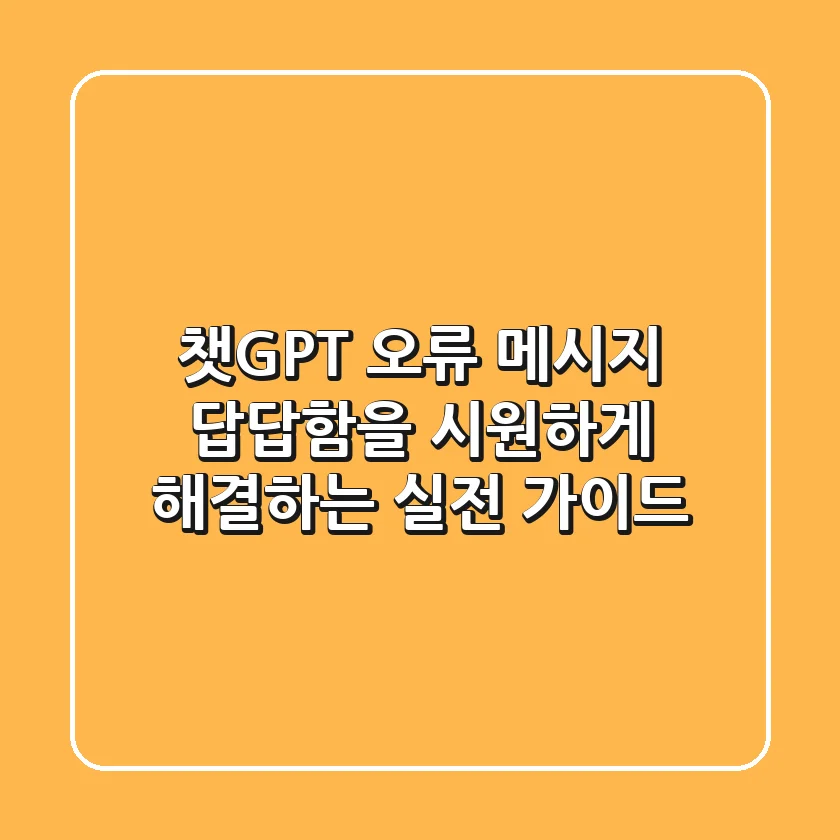
챗GPT를 열심히 활용하다가 갑자기 마주하는 알 수 없는 오류 메시지, 정말 당황스럽고 하던 작업 흐름까지 끊기게 만들죠. 특히 “채팅에 첨부 파일이 있으므로 GPT-○○ 필요” 같은 문구를 보면 내가 뭘 잘못했나 싶고, 뭘 해야 할지 막막할 때가 많습니다. 하지만 걱정 마세요! 이런 오류들은 대부분 원인이 명확하고 해결 방법도 생각보다 간단합니다. 저도 처음에는 이런 문제들 때문에 꽤나 애를 먹었는데요, 여러 시행착오를 겪으며 얻은 노하우를 바탕으로 챗GPT 오류 메시지의 정확한 의미부터, 왜 발생하는지, 그리고 가장 효과적인 해결 방법과 다시는 이런 문제로 고민하지 않도록 예방 팁까지, 모든 것을 속 시원하게 알려드릴게요. 이 글을 통해 챗GPT를 더욱 스마트하고 막힘없이 활용하는 비법을 얻어가실 수 있을 겁니다.
1. 문제 진단: 챗GPT 오류 메시지, 어떤 의미일까요?
챗GPT 사용 중 마주하는 다양한 오류 메시지는 대부분 시스템의 한계나 사용 환경의 제약으로 인해 발생합니다. 메시지의 정확한 의미를 파악하는 것이 해결의 첫걸음이죠.
가장 흔하게 접하는 오류 중 하나는 바로 “채팅에 첨부 파일이 있으므로 계속하려면 GPT-○○이(가) 필요합니다.”라는 메시지입니다. 이 메시지는 사용자가 이미지를 비롯한 다양한 파일을 첨부했지만, 현재 사용 중인 GPT 모델(예: 무료 GPT-3.5)이 해당 기능을 지원하지 않거나, 특정 파일 처리 기능이 유료 버전인 GPT-4에서만 가능할 때 나타납니다. 저도 처음엔 이 메시지를 보고 파일 첨부가 아예 안 되는 줄 알았는데, 알고 보니 무료 사용자의 기능 제한인 경우가 대부분이었습니다.
| 오류 메시지 유형 | 주요 의미 | 직접 경험한 상황 |
|---|---|---|
| “채팅에 첨부 파일이 있으므로 GPT-○○ 필요” | 첨부 파일 업로드 기능이 현재 모델(주로 GPT-3.5)에서 제한되거나 GPT-4 전용 기능일 때 발생. | 모바일 앱에서 PDF 요약 요청 시, 고해상도 이미지 분석 요청 시. |
| “Hmm…something seems to have gone wrong.” | 일반적인 서버 오류, 네트워크 문제, 일시적 장애. | 동시 접속자 폭주 시간, 인터넷 불안정할 때. |
| “Too many requests in 1 hour. Try again later.” | 짧은 시간 내 너무 많은 요청을 보냈을 때 발생하는 속도 제한. | 빠르게 여러 질문을 연속으로 할 때. |
이처럼 오류 메시지들은 챗GPT가 사용자에게 보내는 일종의 경고등이라고 볼 수 있습니다. 각 메시지가 어떤 의미를 담고 있는지 정확히 이해하는 것만으로도 막연한 불안감을 줄이고, 다음 단계의 해결책을 모색할 수 있게 됩니다.
2. 핵심 원인 분석: 왜 자꾸 챗GPT 문제가 생길까요?
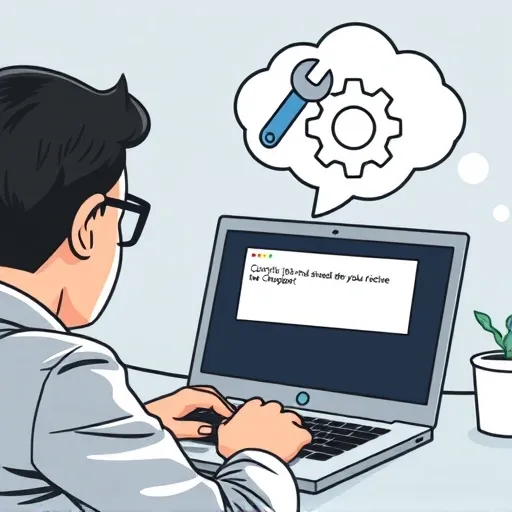
챗GPT 오류는 단순히 ‘운이 나빠서’ 생기는 것이 아니라, 명확한 원인이 존재합니다. 이러한 원인을 파악해야 근본적인 해결과 재발 방지가 가능합니다.
오류가 발생하는 데에는 몇 가지 주요 원인이 있습니다. 가장 큰 비중을 차지하는 것은 역시 ‘기능 제한’ 문제입니다. 특히 “파일 첨부 오류”의 경우, 파일 기반의 응답은 대부분 GPT-4 기반에서만 가능하기 때문에 무료 사용자라면 당연히 제한될 수밖에 없습니다. 이는 모바일 앱 환경에서 더욱 두드러지게 나타나는데, 저도 PC 웹에서는 잘 되던 첨부 파일이 모바일 앱에서만 안 돼서 답답했던 경험이 있습니다.
또 다른 원인으로는 ‘모바일 앱의 세션 충돌 또는 캐시 문제’를 들 수 있습니다. 앱을 오래 사용하거나, 백그라운드에서 다른 앱과 충돌할 때, 혹은 쌓인 캐시 데이터가 문제를 일으키는 경우가 많습니다. 안드로이드 기기에서 특히 이런 빈도수가 높다고 알려져 있습니다. 마지막으로, ‘과도한 복사 붙여넣기’나 한 번에 너무 많은 이미지 첨부를 시도하는 것도 챗GPT가 처리 한계를 초과하여 오류를 뿜어내는 원인이 됩니다. 웹 브라우저에서 사용할 때는 상대적으로 안정적이지만, 모바일 앱에서는 사소한 동작도 오류를 유발할 수 있으니 주의가 필요합니다.
3. 단계별 해결법: 제가 직접 시도해본 챗GPT 오류 해결 노하우
챗GPT 오류가 발생했을 때 바로 써먹을 수 있는 실질적인 해결책들을 단계별로 정리했습니다. 대부분 간단한 방법으로 해결이 가능하니, 순서대로 시도해 보세요.
저도 챗GPT를 쓰다가 문제가 생기면 가장 먼저 시도하는 방법들인데요, 의외로 간단하게 해결되는 경우가 많습니다.
-
로그아웃 후 다시 로그인하기:
가장 빠르고 효과적인 방법입니다. 때로는 챗GPT 세션이 불안정해져서 오류가 생기는데, 로그아웃했다가 다시 로그인하는 것만으로도 초기화되어 문제가 해결되는 경우가 많습니다. “어? 이게 된다고?” 싶을 정도로 허무하게 해결될 때도 있습니다.
-
모바일 앱 대신 웹 브라우저 이용하기:
모바일 앱에서 자주 발생하는 오류라면, 잠시 앱을 닫고 PC의 웹 브라우저(크롬, 엣지 등)를 통해 챗GPT에 접속해 보세요. 웹 환경이 앱보다 훨씬 안정적이라 많은 문제가 해결됩니다. 저도 급할 때는 무조건 PC로 전환해서 작업합니다.
-
모바일 앱 캐시 초기화하기:
모바일 앱 설정에서 ‘캐시 초기화’를 시도하는 것도 좋은 방법입니다. 쌓인 캐시 데이터가 앱 성능을 저하시키거나 오류를 유발할 수 있기 때문입니다. 설정 > 애플리케이션 > ChatGPT > 저장 공간 > 캐시 삭제 순으로 진행하시면 됩니다.
-
일정 시간 기다리기:
챗GPT 서버 자체에 일시적인 문제가 있거나 동시 접속자가 폭주하여 발생하는 오류도 있습니다. 이때는 아무리 해결법을 시도해도 소용없으니, 10분~30분 정도 기다렸다가 다시 접속해 보는 것이 가장 현명합니다. 인내심이 필요하죠.
이 방법들은 제가 실제로 챗GPT 사용 중 겪었던 대부분의 오류를 해결하는 데 효과적이었습니다. 특히 로그아웃-재로그인과 브라우저 전환은 빠르고 쉽게 시도해 볼 수 있는 ‘만능 해결책’이니 꼭 기억해 두세요.
4. 근본적 해결책: 챗GPT 플러스, 정말 필요할까요?

잦은 오류와 기능 제한으로 인한 불편함이 크다면, 챗GPT 플러스와 같은 프리미엄 서비스를 고려해 보는 것도 좋은 투자입니다. 이는 단순히 오류를 넘어선 사용 경험 개선에 해당합니다.
위의 방법들을 모두 시도했는데도 불구하고 “파일 첨부 오류”나 특정 기능 사용에 대한 제약이 계속된다면, 이는 단순한 버그가 아니라 현재 사용 중인 무료 버전의 한계에 부딪힌 것일 수 있습니다. 특히 이미지나 PDF 같은 파일을 첨부해서 분석하거나, 복잡하고 긴 대화를 이어가야 할 필요성이 잦다면 GPT-4 기반의 프리미엄 서비스는 선택이 아닌 필수에 가깝습니다.
챗GPT 플러스는 더 강력한 GPT-4 모델 접근 권한을 제공하여, 파일 첨부 기능은 물론이고 더 정확하고 긴 답변을 받을 수 있습니다. 무료 버전 사용자들이 주로 겪는 트래픽 폭주 시 접속 지연이나 속도 제한 문제도 크게 완화되죠. 저도 초반에는 무료로 버텼지만, 업무에 챗GPT를 깊이 활용하면서부터는 플러스 구독이 훨씬 효율적이라는 것을 체감했습니다. 월 구독료가 아깝지 않을 만큼의 생산성 향상을 가져다주더군요. 만약 챗GPT 사용 중 발생하는 오류가 잦고, 업무나 학습에 필수적인 기능(특히 첨부 파일 처리)이라면, 프리미엄 서비스로의 전환을 진지하게 고민해 볼 때입니다.
5. 챗GPT 오류, 미리 막는 예방 꿀팁과 현명한 관리법
오류 발생 후 해결하는 것도 중요하지만, 처음부터 오류를 줄이고 안정적으로 챗GPT를 사용하는 것이 현명합니다. 몇 가지 예방 팁을 알려드릴게요.
경험상 이런 습관들만 들여도 챗GPT를 훨씬 쾌적하게 사용할 수 있었습니다.
- 한 번에 너무 긴 텍스트 복사 붙여넣기 자제: 과도한 양의 텍스트를 한 번에 입력하면 처리 부하가 커져 오류를 유발할 수 있습니다. 내용을 나눠서 입력하는 것이 좋습니다.
- 이미지 첨부 신중하게, 파일 크기 조절: 이미지 첨부 기능은 편리하지만, 필요 없는 이미지는 가급적 피하고, 필요한 경우에도 파일 크기를 줄여서 업로드하는 것이 좋습니다. 고용량 이미지 첨부는 특히 모바일에서 오류의 주범이 됩니다.
- 이전 대화 내역 정기적으로 정리: 쌓여있는 대화 내역이 많아지면 챗GPT의 성능에 영향을 줄 수 있습니다. 주기적으로 불필요한 대화는 삭제하여 쾌적한 환경을 유지하는 것이 좋습니다.
- 모바일 앱보다는 PC 또는 웹 브라우저 사용 권장: 위에서도 언급했지만, 웹 브라우저 환경이 모바일 앱보다 훨씬 안정적입니다. 중요한 작업이나 파일 첨부 등은 가급적 PC 웹 환경에서 진행하는 것을 추천합니다.
- 과도하게 여러 탭/세션 동시에 유지하지 않기: 여러 챗GPT 탭을 동시에 열어두거나, 여러 기기에서 동시 세션을 유지하는 것도 시스템에 부하를 주어 오류의 원인이 될 수 있습니다. 필요한 만큼만 활용하는 것이 좋습니다.
이러한 예방 팁들은 작은 습관이지만 챗GPT를 사용하는 데 있어 예상치 못한 문제를 줄여주고, 더욱 안정적인 환경에서 인공지능의 도움을 받을 수 있도록 도와줄 것입니다. 저도 이 팁들을 생활화하면서 챗GPT 오류로 인한 스트레스가 확 줄었습니다.
자주 묻는 질문(FAQ) ❓
Q. “GPT-○○ 필요” 메시지는 누구에게 나타나나요?
A. 주로 무료 사용자 또는 GPT-4가 아닌 환경에서 파일을 업로드했을 때 나타납니다. 이는 해당 기능이 GPT-4 이상의 모델에서만 지원되기 때문입니다.
Q. 모바일 앱에서만 오류가 생기나요?
A. 아니요, 웹에서도 오류가 생길 수 있지만 모바일 앱에서 세션 충돌, 캐시 문제 등으로 인해 빈번하게 발생합니다. 특히 안드로이드 기기에서 모바일 앱 오류 빈도가 더 높은 경향이 있습니다.
Q. 챗GPT 로그인 오류는 어떻게 해결하나요?
A. 챗GPT 로그인 오류는 네트워크 연결 확인, 브라우저 캐시 및 쿠키 삭제, 다른 브라우저 또는 시크릿 모드 사용, VPN 일시 비활성화 등으로 해결할 수 있습니다. 계정 문제라면 비밀번호 재설정을 시도해 보세요.
Q. 챗GPT 멈춤 현상(응답 없음)이 자주 발생하는데 해결법이 있나요?
A. 챗GPT 멈춤 현상은 인터넷 연결 불안정, 서버 과부하, 브라우저 확장 프로그램 충돌, 또는 긴 프롬프트 처리 중 발생할 수 있습니다. 페이지 새로고침, 브라우저 확장 프로그램 비활성화, 프롬프트 짧게 나누기, 잠시 기다리기 등을 시도해 보세요.
더 이상 챗GPT 오류 때문에 시간 낭비하지 마세요!
챗GPT를 사용하면서 마주하는 오류 메시지들은 처음엔 당황스러울 수 있지만, 대부분은 간단한 조치나 사용 습관 개선으로 충분히 해결하고 예방할 수 있습니다. 저의 경험이 담긴 이 가이드가 여러분의 챗GPT 활용에 실질적인 도움이 되었기를 바랍니다. 이제 오류 때문에 소중한 시간을 낭비하지 마시고, 더욱 스마트하고 효율적으로 챗GPT를 활용하며 생산성을 높여나가시길 바랍니다! 막히는 부분이 있다면 이 글에서 제시된 해결책들을 다시 한번 시도해 보세요.
이 글은 정보 제공을 목적으로 하며, 특정 상황이나 모든 오류에 대한 만능 해결책을 보장하지 않습니다. 챗GPT 서비스 정책 및 기능은 수시로 변경될 수 있으므로, 항상 최신 정보를 확인하시고 필요시 공식 지원 채널을 통해 문의하시길 권장합니다.
챗GPT 플러스 자세히 알아보고 프리미엄 기능 활용하기

안녕! 나는 유트립, SEO와 풀스택 개발을 사랑하는 테크 덕후야! 검색 엔진에서 1등 하는 법을 연구하고, 멋진 웹사이트를 만드는 게 내 일상이야. React, Django, Node.js 같은 도구로 뚝딱뚝딱 코딩하고, Google Analytics로 데이터를 분석하며 인사이트를 찾아내지. 이 블로그에선 SEO 꿀팁, 개발 비하인드, 그리고 디지털 마케팅 이야기를 쉽고 재밌게 풀어볼게. 같이 성장하자!
